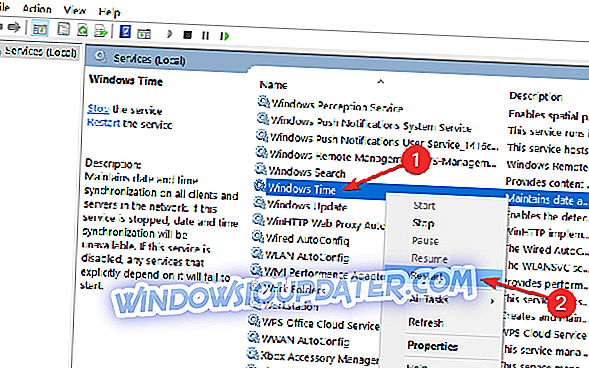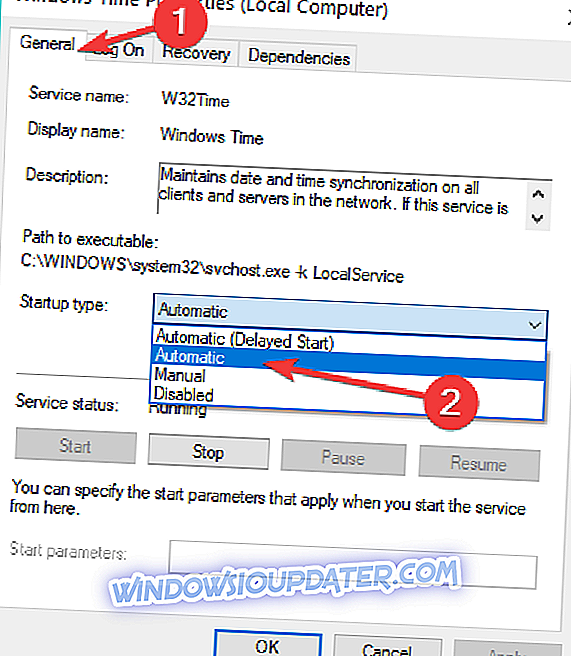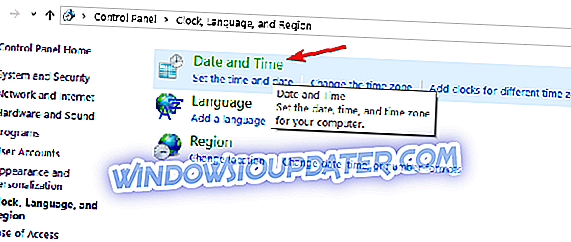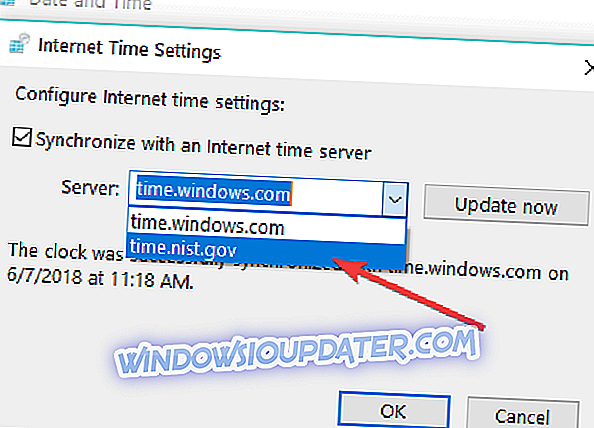Wenn Ihr Windows 10, 8.1 Surface Pro 2-Tablet (oder Ihr Laptop?) Nicht zur richtigen Zeit synchronisiert wird, müssen Sie unten nachschlagen, um einen funktionierenden Fix für einen weiteren Ärger in Windows 10, 8.1 zu finden.

Das Surface Pro 2 ist eine erstaunliche Technologie, aber genau wie alles andere, das Windows 10 oder Windows 8.1 enthält, wird es eine Menge Fehler und Probleme geben. Eines der neuesten Probleme dieser Art bezieht sich auf die Tatsache, dass die Zeit unter Windows 10, 8.1 Surface Pro 2 nach einigen Benutzern nicht aktualisiert wird.
Ich habe eine Oberfläche Pro2, die nicht zur richtigen Zeit synchronisiert wird. Die Einstellungen für mein SP2 sind: Zeitzone: (UTC + 10:00). Canberra, Melbourne, Sydney. Server: time.windows.com. Ich habe versucht, mit einem anderen sntp-Server wie au.pool.ntp.org zu synchronisieren, aber das Problem wurde dadurch nicht behoben. Wenn dies ein PC wäre, würde ich das Datum im BIOS überprüfen, aber wie würde das bei einem Tablet gemacht werden? (Gibt es eine entsprechende Firmware-Option für die Surface Tablets?). Ich kann die Uhrzeit manuell zurücksetzen, aber ich würde lieber herausfinden, warum dieses Problem auftritt. Jede Hilfe oder Beratung wäre sehr dankbar.
Das sagt der frustrierte australische Microsoft-Benutzer. Laut einem Microsoft Support Engineer müssen Sie Folgendes tun, um die Zeitprobleme auf Ihrem Surface Pro 2 und, warum nicht, auf anderen Windows 10, 8.1-Geräten zu lösen. Das Problem scheint auf den Windows-Zeitdienst zurückzuführen zu sein, der auf Automatisch eingestellt sein muss.
FIX: Die Surface Pro 2-Uhr ist falsch
1. Setzen Sie den Windows-Zeitdienst auf Automatisch
- Drücken SieTippen Sie auf Windows + R, und geben Sie Services.msc ein. Tippen Sie anschließend auf die Eingabetaste.
- Suchen Sie Windows-Zeit.
- Klicken Sie unter Windows Time zweimal mit der rechten Maustaste und wählen Sie Neustart.
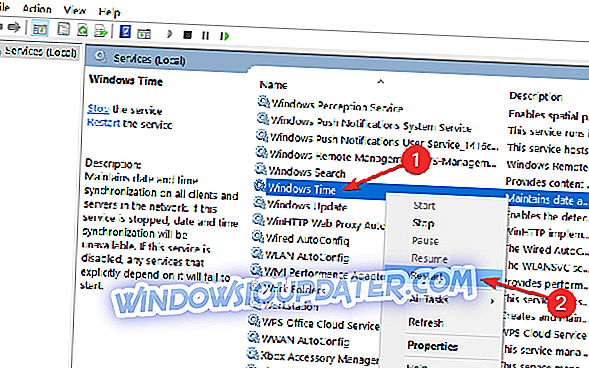
- Doppelklicken Sie auf "Windows-Zeitdienst" und wechseln Sie zur Registerkarte "Allgemein".
- Ändern Sie den "Starttyp" in "Automatisch" und klicken Sie auf "Übernehmen".
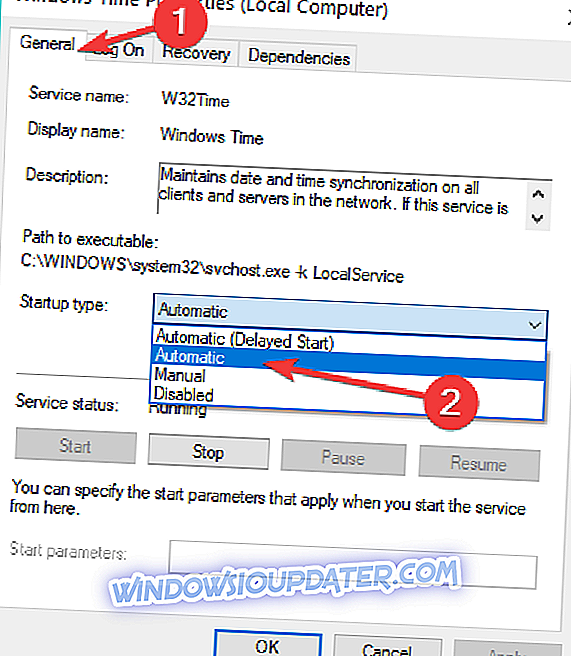
- Klicken Sie auf die Schaltfläche "Start" und klicken Sie auf "OK".
2. Ändern Sie die Internet Time Server-Einstellungen
Wenn Ihre Internet Time Server-Einstellungen nicht korrekt sind, kann dies dazu führen, dass Ihre Surface Pro 2-Uhr nicht aktualisiert wird.
- Starten Sie die Systemsteuerung > gehen Sie zu Uhr, Sprache und Region> wählen Sie Datum und Uhrzeit aus.
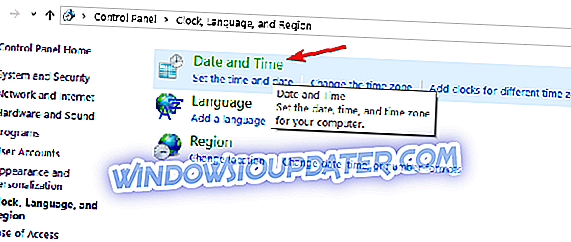
- Navigieren Sie zu Internetzeit und klicken Sie auf Einstellungen ändern .

- Wählen Sie im Server- Bereich time.nist.gov anstelle von time.windows.com aus und> klicken Sie auf Jetzt aktualisieren > OK.
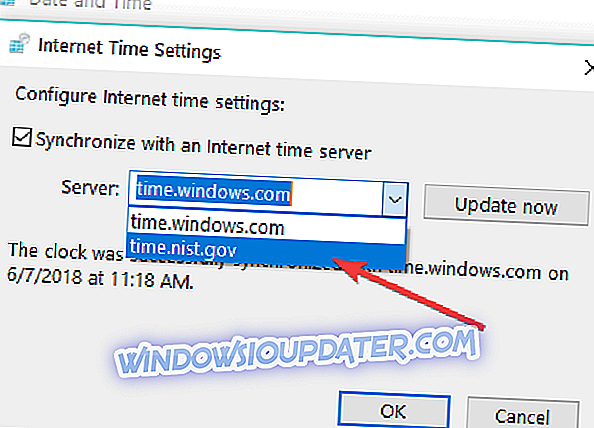
- Prüfen Sie, ob das Problem weiterhin besteht.
3. Überprüfen Sie Ihre Surface Pro 2-Batterie
Wenn der Akku Ihres Computers nicht mehr ordnungsgemäß funktioniert, können Zeit- und Datumsfehler auftreten. Sie können überprüfen, ob Ihre Batterie funktioniert, indem Sie das BIOS aufrufen und von dort aus die Uhr überprüfen.
Wenn die Uhrzeit im BIOS korrekt ist, zeigt dies an, dass der Akku ordnungsgemäß funktioniert. Wenn die Uhr nicht die richtige Uhrzeit anzeigt, müssen Sie den Akku Ihres Computers austauschen.
Wenn sich Ihre Probleme dadurch gelöst haben, lassen Sie es uns wissen, indem Sie Ihren Kommentar hinterlassen. Wenn nicht, finden Sie hier einige zusätzliche Anleitungen zur Fehlerbehebung, mit denen Sie Zeit- und Uhrzeitprobleme auf dem Surface Pro 2 beheben können:
- Wie man Windows 10-Uhr repariert, wenn es falsch ist
- Warum Ihre Computeruhr zurückbleibt und wie Sie sie beheben können
- Was ist Windows-Zeitdienst und wie ist er nützlich?
Anmerkung des Herausgebers: Dieser Beitrag wurde ursprünglich im November 2013 veröffentlicht und seitdem aus Gründen der Aktualität und Genauigkeit aktualisiert.